iTunes Match, aktif di AS sejak November 2011 dan kemudian di lebih banyak negara, adalah a ekstensi sempurna dan kombinasi layanan Apple: iTunes sebagai perpustakaan dan iCloud sebagai penyimpanan melayani. Layanan (berbayar) ini memberi pelanggan banyak keuntungan dengan jumlah yang relatif kecil.
Apa itu iTunes Match?
iTunes Match adalah bagian terintegrasi dari iTunes populer (untuk Mac dan PC). Pada dasarnya, Anda dapat menyimpan perpustakaan musik dan daftar putar lengkap Anda di cloud dan menggunakannya di semua iDevices yang masuk dengan akun yang sama.
Setelah mendaftar, iTunes Match akan memindai perpustakaan Anda dan mencocokkan lagu Anda dengan 20 juta katalog lagu Apple. Seperti ini, Anda tidak perlu mengunggah semua yang Anda miliki. Hanya lagu tanpa kecocokan yang akan diunggah ke cloud agar tersedia untuk iDevices Anda yang lain melalui iCloud.
Keuntungan besar dari pendekatan ini adalah fakta bahwa File AAC bebas DRM 256-kbps akan menggantikan semua lagu yang cocok, apa pun kualitasnya.
Ini adalah layanan berbayar tetapi, untuk semua keuntungannya, $24,99 per tahun sangat murah.
1. Berlangganan iTunes Match
Pertama-tama: layanan ini hanya dapat digunakan jika Anda memiliki iTunes 10.5.1 atau lebih baru. Jika versi Anda lebih lama, sekarang saatnya untuk melakukan beberapa pembaruan!
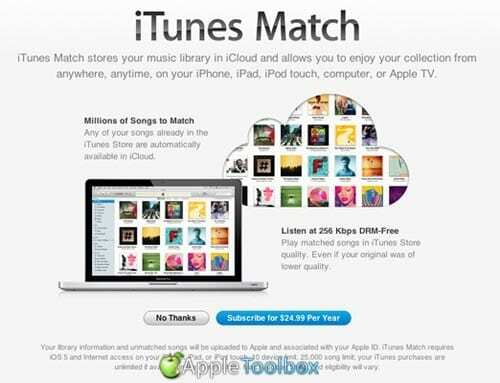
Di dalam iTunes, buka menu toko di sisi atas, dan klik 'nyalakan iTunes Match’. Jendela iTunes akan terbuka secara otomatis seperti di bawah ini. Klik tombol biru ‘Berlangganan seharga $ 24,99 Per Tahun ', masukkan ID Apple dan kata sandi Anda untuk mengonfirmasi. Lalu klik 'Tambahkan Komputer ini'.
Sekarang Anda dapat mengambil beberapa cangkir kopi, sementara iTunes Match melakukan semua kerja keras untuk Anda!
2. Tiga langkah: Pindai, Cocokkan & Unggah
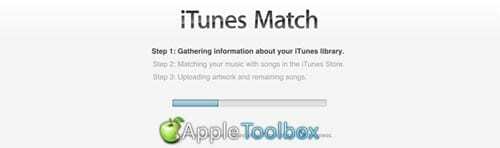
iTunes Match akan melakukan tiga langkah sekarang/ Pertama-tama, itu akan mengumpulkan semua informasi perpustakaan Anda dan mengunggahnya ke cloud. Setelah ini selesai, iTunes akan mencoba mencocokkan semua trek Anda dengan lebih dari 20 juta lagu di iTunes Store. Sebagai langkah terakhir, iTunes akan mengunggah semua trek yang tidak cocok dengan salah satu lagu di database Apple. Bergantung pada ukuran perpustakaan Anda dan jumlah lagu yang tidak cocok, ini adalah bagian proses yang paling memakan waktu. Harap sabar…
3. Status iCloud
Sekarang proses tiga langkah selesai, semuanya menjadi menarik sekarang. Untuk melihat status lagu di cloud, Anda perlu mengaktifkan bilah status yang sesuai di iTunes. Pilih perpustakaan musik Anda di kolom kiri, masuk ke menu ‘Melihat' dan klik 'Lihat Opsi. Sebuah jendela akan muncul di mana Anda dapat memilih 'Status iCloud' di kolom kedua. Setelah melakukannya, Anda dapat menutup jendela.
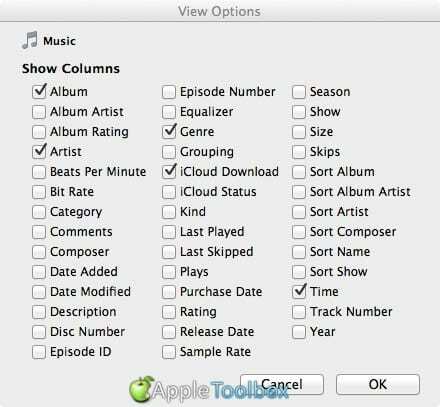
Kembali di iTunes, Anda melihat kolom baru dengan awan kecil yang menjelaskan segalanya tentang status trek yang diberikan. Di atas, Anda akan melihat bagan praktis yang saya ambil dari situs web Apple. Ini akan memberi Anda penjelasan yang bagus tentang berbagai status-awan.
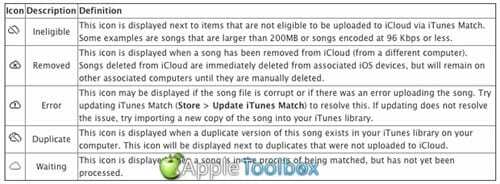
4. Unduh trek yang cocok dalam kualitas AAC bebas DRM 256Kpps
Sekarang semuanya diatur di cloud, Anda dapat memutar musik Anda lagi. Anda akan melihat, saat memutar trek, bahwa itu tidak streaming. Saat Anda memutar lagu, lagu tersebut diunduh ke perangkat Anda dan diputar secara bersamaan. Menurut pendapat saya kerugian tetapi, di sisi lain, itu akan menghemat bandwidth di masa depan untuk trek paling populer Anda.
Untuk mengunduh semua trek yang cocok dari cloud dalam kualitas AAC tinggi, Anda harus melakukan beberapa langkah:
a) Buatlah smart-playlist seperti diilustrasikan pada gambar ini.
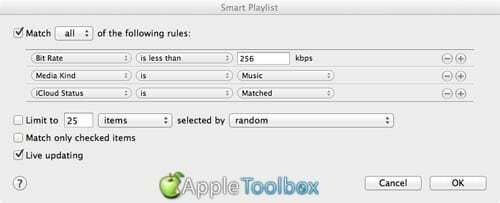
Setelah selesai, iTunes akan menampilkan daftar trek yang cocok dan memenuhi syarat untuk diunduh.
b) Pilih trek di Daftar Cerdas baru Anda sebagai uji coba, tahan tombol Option, dan tekan Delete. iTunes akan meminta konfirmasi. Klik ‘Hapus Item' lalu 'Pindah ke Sampah', yang menghapus trek dari folder iTunes Anda tetapi tetap menyediakannya jika terjadi kesalahan. File sekarang dihapus, tetapi semua karya seni dan metadata masih ada di iTunes!
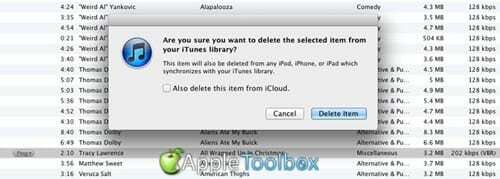
c) Trek yang dipilih, bahkan setelah dihapus, masih ada di daftar pintar Anda. Satu-satunya perbedaan adalah bahwa salah satu ikon Cloud muncul di kolom iCloud. Klik ikon tersebut, dan trek akan diunduh dari cloud, dalam format AAC bebas DRM 256-kbps yang diinginkan. keren ya?
d) Jika mau, Anda dapat melakukannya dengan semua trek di daftar pintar. Anda dapat melakukannya satu per satu, dalam batch atau seluruh daftar dalam satu waktu. Itu terserah anda.
Tambahkan iPhone, iPad, atau iPod Touch Anda

Untuk menambahkan perangkat lain, seperti iPhone: Masuk ke iTunes Store menggunakan ID Apple dan kata sandi yang sama. Lalu pergi ke 'Pengaturan', klik 'Musik' dan putar sakelarnya 'Pertandingan iTunes' pada. Sesederhana itu!

Terobsesi dengan teknologi sejak awal kedatangan A/UX di Apple, Sudz (SK) bertanggung jawab atas arahan editorial AppleToolBox. Dia berbasis di Los Angeles, CA.
Sudz mengkhususkan diri dalam mencakup semua hal macOS, setelah meninjau lusinan pengembangan OS X dan macOS selama bertahun-tahun.
Dalam kehidupan sebelumnya, Sudz bekerja membantu perusahaan Fortune 100 dengan teknologi dan aspirasi transformasi bisnis mereka.